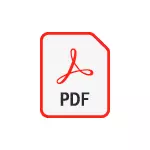
Yn y cyfarwyddyd hwn yn manylu ar sut i achub y safle fel PDF ar wahanol ddyfeisiau heb ddefnyddio trydydd parti: ar gyfer y rhan fwyaf o dasgau'r dulliau arfaethedig fod yn ddigon.
- Arbed y dudalen safle yn PDF yn Windows 10 a Windows 11
- Ar Android
- Ar iphone
- Cyfarwyddyd Fideo
Arbed tudalennau safle i ffeil PDF ar gyfrifiadur neu liniadur gyda Windows 10 a Windows 11
Os oes angen i chi gadw tudalen agored y safle ar ffurf PDF yn Windows 10 neu Windows 11, bydd y camau angenrheidiol yn un ac yn yr un fath mewn gwahanol borwyr: Byddaf yn dangos i chi sut i wneud hynny yn Google Chrome, ond hefyd Yn Browser Yandex ac yn Mozilla Firefox ac mewn rhai porwyr eraill y rhesymeg o weithredu yn parhau i fod yr un fath:
- Pan fydd y safle ar agor yn y fwydlen, dewiswch brint neu wasgwch allweddi Ctrl + P (P - Saesneg).

- Mae'r blwch deialog print yn agor. Yn yr eitem dewis argraffydd, dewiswch "Save As PDF" neu "Microsoft Print to PDF".

- Cliciwch ar y botwm "Print" a nodwch leoliad y ffeil PDF.

SYLW: Mae'n digwydd bod rhai "gwasanaethau" yr argraffydd rhithwir angenrheidiol sy'n eich galluogi i argraffu mewn PDF. Os cawsoch chi, yna:
- Ewch i'r panel rheoli - rhaglenni a chydrannau, ar y chwith, dewiswch yr eitem "Galluogi neu analluogi Windows" item.
- Galluogi'r "Print i PDF (Microsoft) a gosod gosodiadau.
- Aros nes bod y gosodiad wedi'i gwblhau.
Sut i arbed safle yn PDF ar Android
Ar y ffôn neu dabled gyda'r fersiynau diweddaraf o Android a phorwr Google Chrome (yn yr un modd dylai fod mewn porwyr eraill) yn dal i fod yn syml iawn:
- Agorwch fwydlen y porwr (tri phwynt ar y dde uchod yn achos Chrome) a chliciwch ar Share.
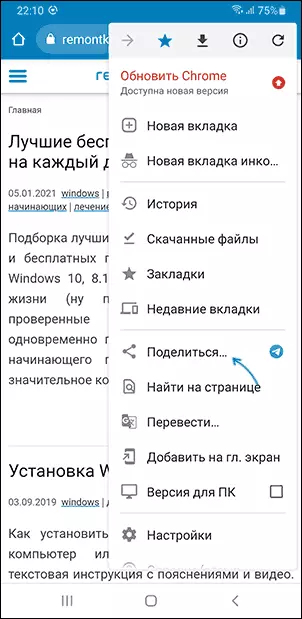
- Dewiswch brint.

- Ar ben y deialog argraffu fel argraffydd, dewiswch "Save for PDF".
- Cliciwch ar y botwm Arbed Ffeil PDF.

O ganlyniad, bydd y dudalen gyfredol yn cael ei chadw fel ffeil PDF gyda'r papur, cyfeiriadedd a gosodiadau cromatigrwydd rydych chi'n eu nodi.
Argraffu mewn PDF ar iPhone
Mae argraffu (arbed) tudalennau safle ar ffurf PDF yn bosibl ar yr iPhone, ond yma mae'r swyddogaeth yn cael ei gweithredu ychydig yn llai amlwg:
- Agorwch y safle yn y porwr - Google Chrome, Safari neu unrhyw un arall.
- Cliciwch ar y botwm Share, ac yna dewiswch "Print" (os yw ar goll, ychwanegwch ddefnyddio "Golygu Camau").

- Bydd yr opsiynau print yn agor, ond trwy glicio ar "Dewis Argraffydd", ni fyddwn yn gallu nodi arbediad ar ffurf PDF.
- Yn lle hynny, pwyswch a daliwch y rhagolwg dudalen isod nes ei fod yn "pops i fyny", rhyddhewch y dudalen a chliciwch arno eto.

- Bydd rhagolwg yn agor ar y sgrin iPhone gyfan ac ar y dde uchod byddwch yn gweld y botwm "Share". Cliciwch arno.

- Cliciwch "Save to Files" i gadw'r dudalen gyfredol fel PDF ar eich iPhone (PDF Document Mynediad Gallwch fynd yn y cais "Ffeiliau").

Cyfarwyddyd Fideo
Mae'r erthygl yn disgrifio dim ond offer adeiledig y system, sy'n eich galluogi i arbed tudalennau fel PDF. Yn lle hynny, gallwch ddefnyddio atebion trydydd parti, fel estyniad i arbed i PDF ar gyfer Chrome, ceisiadau Android fel y We i PDF Converter Nice a llawer o rai eraill. Ond, fel rheol, nid yw'n ofynnol ac mae'r swyddogaeth angenrheidiol ar gael heb ddefnyddio unrhyw offer trydydd parti.
